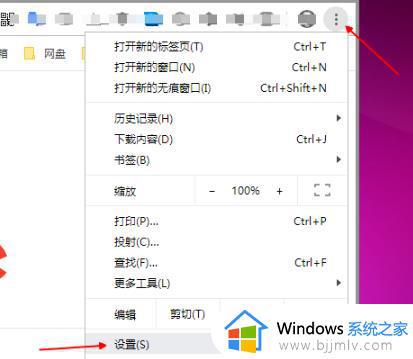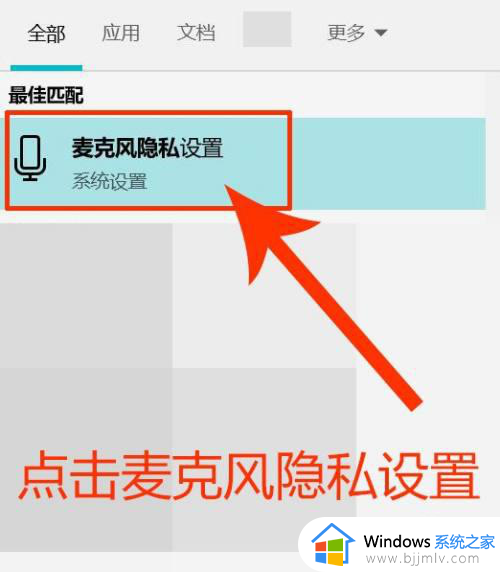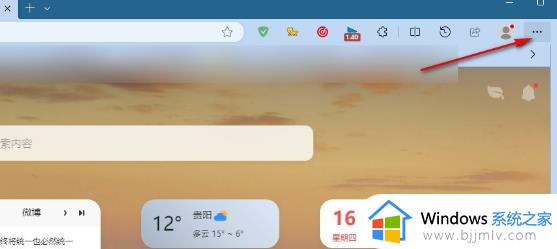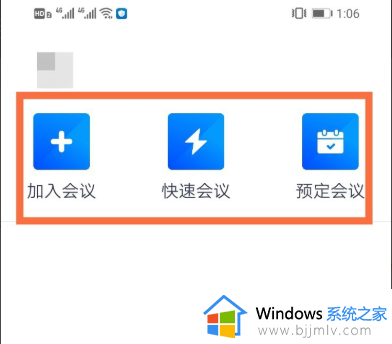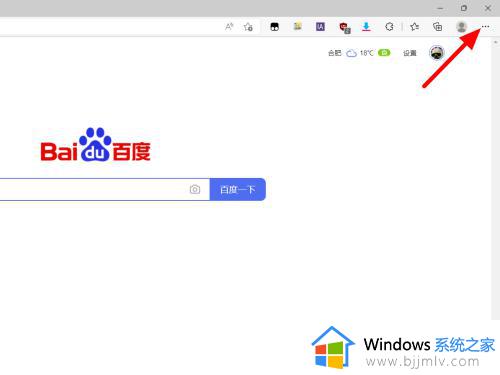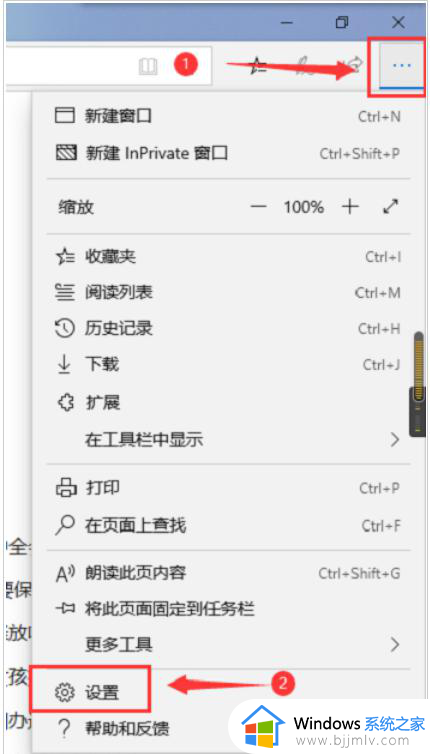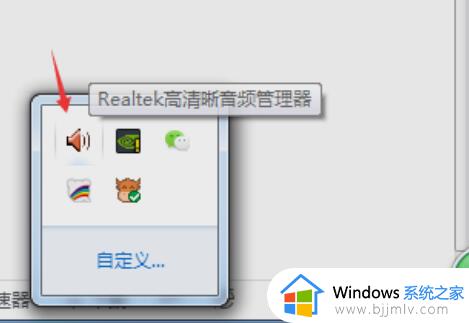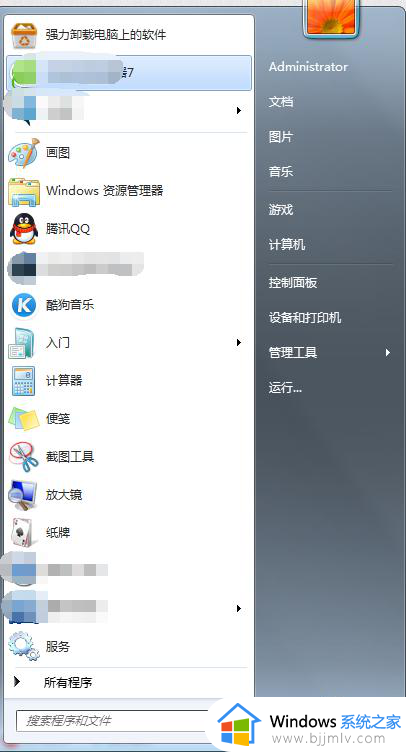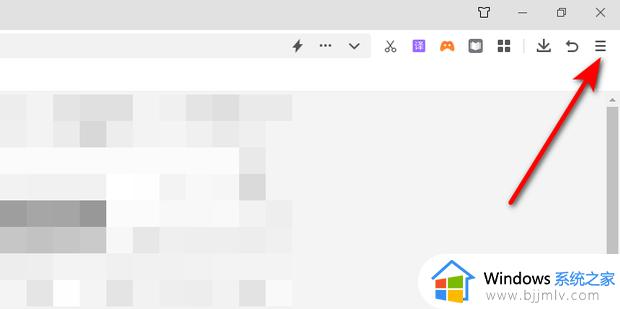最新edge浏览器麦克风权限设置方法 edge浏览器麦克风权限在设置的哪里
更新时间:2024-04-07 15:36:58作者:run
现代浏览器如edge在提供更便捷的网络浏览体验的同时,也对用户隐私和安全提出了更高的要求,其中edge浏览器在使用麦克风功能时需要获取权限,以保护用户个人信息。那么edge浏览器麦克风权限在设置的哪里呢?接下来我们就来详细了解一下最新edge浏览器麦克风权限设置方法。
edge浏览器中开启麦克风功能的方法:
1、当我们进入到浏览器的页面之后,我们将右上角的【…】图标进行点击。
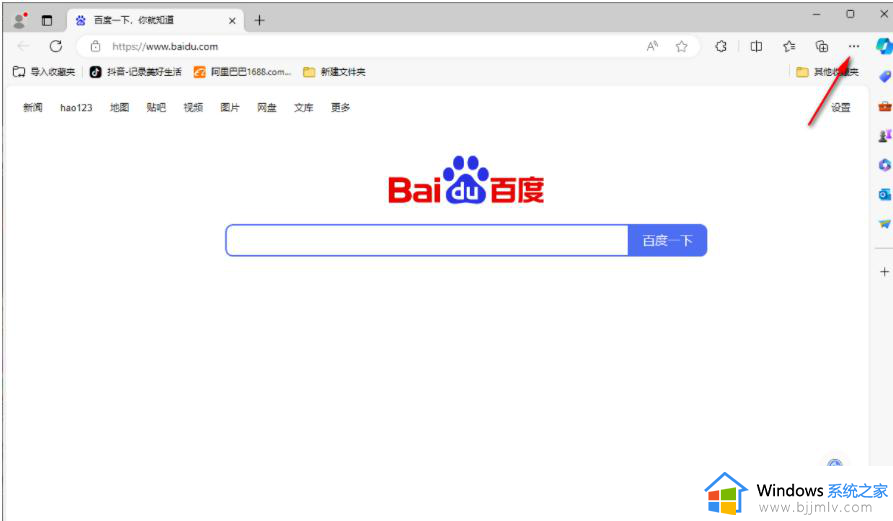
2、这时即可在打开的下拉选项中进行选择【设置】选项进入。
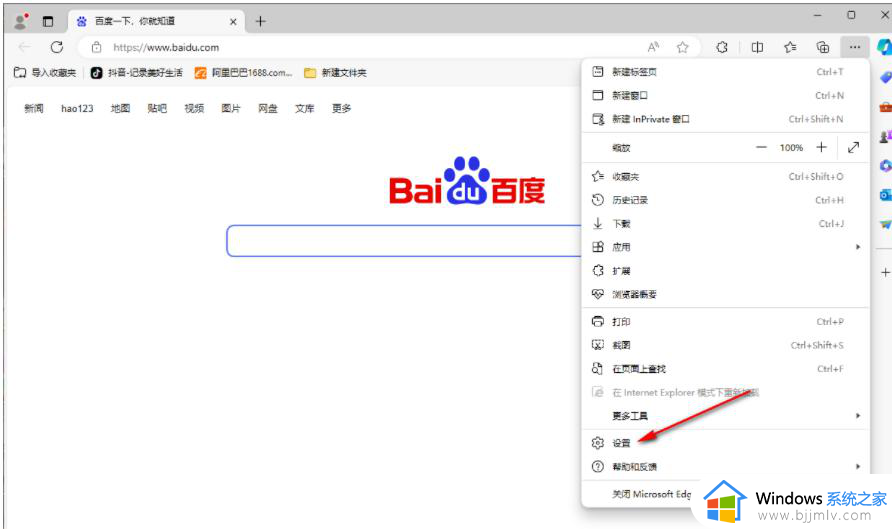
3、当我们进入到设置页面之后,在页面的左侧位置将【cookie和网站权限】选项进行左键点击一下进入。
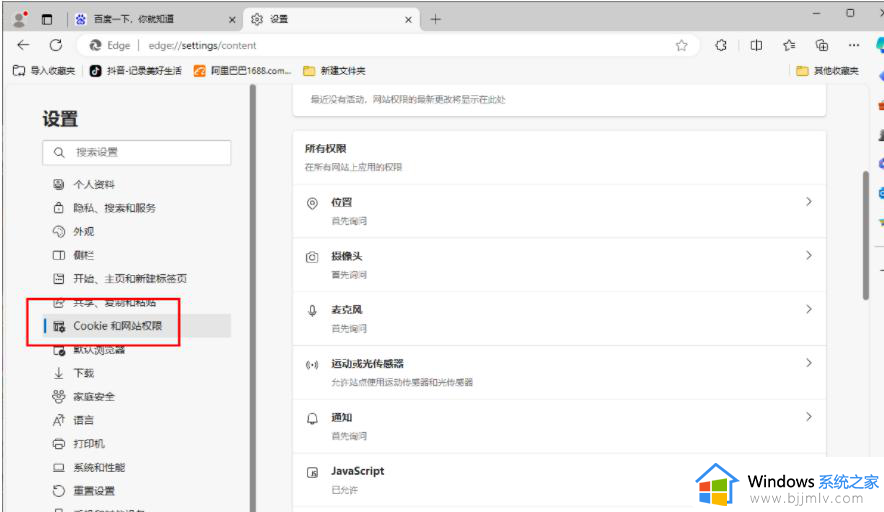
4、随后我们需要将页面的右侧滑动调整向下移动,即可找到一些相关选项,将其中的【麦克风】选项进行点击一下进入。
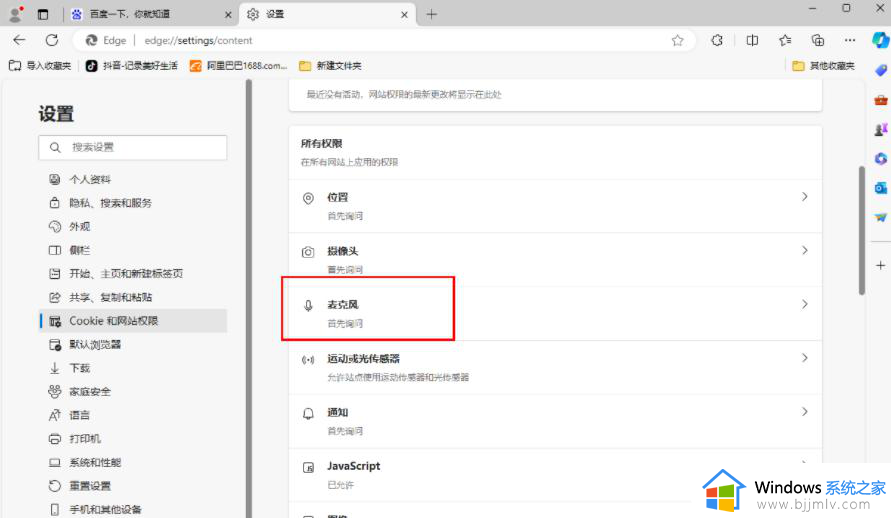
5、当我们进入之后,将页面上方的【访问前询问】选项后面的开关按钮点击启用即可。
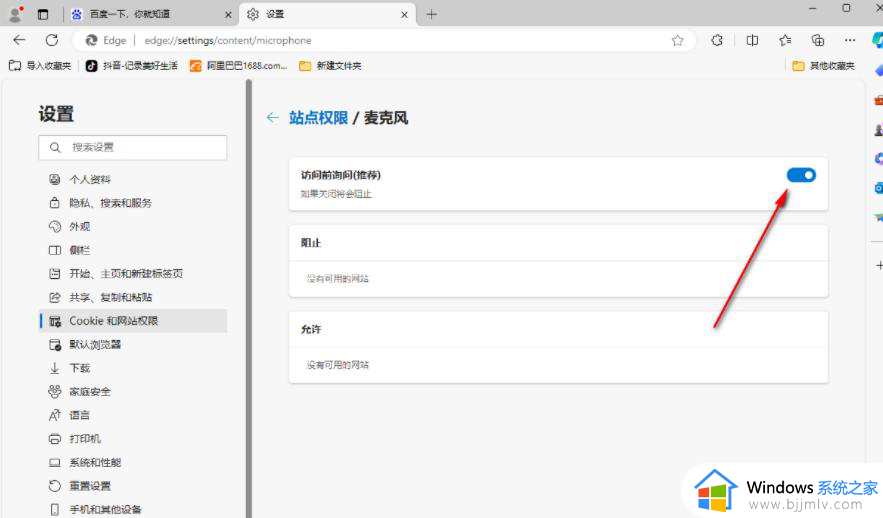
以上就是最新edge浏览器麦克风权限设置方法的全部内容,有遇到过相同问题的用户就可以根据小编的步骤进行操作了,希望能够对大家有所帮助。